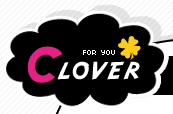※ 일단 루팅순서2까지 하셨으면 루팅까지는 다 된것입니다.
SKAF 및 기본 프로그램을 지우셔서 메모리를 확보하실수 있습니다.
여기서 하는것은 루팅후 속도 증가를 위한 패치입니다. 안하셔도 인터넷 및 몇 개의 프로그램은 속도가 빨라져있습니다.
그런데 루팅까지 하셨으면 속도도 증가시키셔야 겠죠^^ 되도록이면 하세요.
출처 : http://blog.naver.com/cstart24/50093004306
출처 : http://cafe.naver.com/bjphone/1087845
이건 너무 복잡하고 길어서 링크를 남깁니다.
잘 보시고 따라하세요.
파티션 나누기 : http://cafe.naver.com/bjphone/1087845
저도 여기서 5시간 헤메고 고생했습니다... 마지막 패치는 5분이면 끝나는데... ㅜ.ㅜ
여러분들은 고생하시지 않게 일단 글로 순서를 정리해 드릴께요. 중요한것 체크하면서^^
1. VMware 와 리눅스 프로그램이 필요합니다. (VMware는 가상PC, 리눅스는 파티션 ext4를 할수있는 OS)
2. 링크에 가시면 토렌토라는 압축화일 받아서 utorrent를 실행시킨후 vm를 더블클릭해 토렌토에 추가시켜 다운을 받습니다.
3. 다 받으면 먼저 SD카드리더기에 SD카드를 넣고 컴퓨터에 연결시킨후, 링크에서 처럼 VMware와 리눅스를 설치합니다.
(다른버젼의 리눅스도 상관없습니다. 잘 아시는 분들은 버젼에 상관없이 리눅스만 가동시키시면 됩니다.)
4. 리눅스화면이 떳다면 Gparted를 실행시킵니다. Gparted는 XP에 컴퓨터관리처럼 디스크를 관리하는 메뉴입니다.
(혹시나 다른 리눅스버젼이라면 상단메뉴에서 Gparted를 찾으셔서 실행시키세요. 메뉴 뒤져보시면 나옵니다.)
5-1. 이제 상단 /dev/어쩌구를 눌러 USB를 선택하시면 되는데 혹시나 1개만 있으면 usb가 인식이 안된 경우입니다.

5-2. USB가 인식이 안됬을 경우 아래처럼 다시 connetion 하신후 메뉴에서 Gparted를 눌러 reflash(새로고침)하세요.

그래도 안되면 usb를 뺐다가 다시 꼽아보신후 메뉴에서 Gparted를 눌러 reflash(새로고침)하세요.
또 안되면 리눅스를 종료하고 VMware를 끈후 처음부터 다시해보세요.
6-1. 이제 USB인식이 됬다면 파티션을 나눌차례인데... 2가지 경우가 있습니다.
아래 그림처럼 상위에 초록색으로 파티션이 잡힌경우와 그 아래처럼 전부 안잡혀있는 경우

파티션이 잡혀있는 경우에는 http://cafe.naver.com/bjphone/1087845 처럼 리사이즈로 바로 하시면 되고
파티션이 없는 경우에는 http://blog.naver.com/cstart24/50093004306 에서 처럼 FAT32를 먼저 잡고 리사이즈 해주시면 된다
중요한것은 첫번째는 fat32이고 두번째는 ext4 파티션으로 잡아야 한다는것이다. 바뀌면 안됨. 다시 파티션 잡아주세요.
ext4의 용량은 꼭 1.8G 밑으로 안하면 에러난다 1G만 잡아줘도 충분함
6-2. 파티션 나누고 맨마지막에 꼭 apply (적용) 버튼을 눌러줘야한다 앞에 작업들은 파티션을 가상으로 나누기만 했을뿐 실제 나누지는 않았다.

6-3. 실제 나누는 작업을 시작하면 아래화면에서 처럼 파란바가 왔다리 갔다리를 한다. 이 작업이 없으면 적용안된것임.

7. 정상적으로 완료됬다면 아래와 같이 Used, Unused에 수치가 생깁니다. (마지막에 회색으로 있는 unallocated은 있거나 없거나 상관없음)

8. 이제 리눅스에서 Shutdown 해서 종료하고 나오면 드디어 파티션 작업종료!!! VMware도 꺼주세요~
SKAF 및 기본 프로그램을 지우셔서 메모리를 확보하실수 있습니다.
여기서 하는것은 루팅후 속도 증가를 위한 패치입니다. 안하셔도 인터넷 및 몇 개의 프로그램은 속도가 빨라져있습니다.
그런데 루팅까지 하셨으면 속도도 증가시키셔야 겠죠^^ 되도록이면 하세요.
출처 : http://blog.naver.com/cstart24/50093004306
출처 : http://cafe.naver.com/bjphone/1087845
이건 너무 복잡하고 길어서 링크를 남깁니다.
잘 보시고 따라하세요.
파티션 나누기 : http://cafe.naver.com/bjphone/1087845
저도 여기서 5시간 헤메고 고생했습니다... 마지막 패치는 5분이면 끝나는데... ㅜ.ㅜ
여러분들은 고생하시지 않게 일단 글로 순서를 정리해 드릴께요. 중요한것 체크하면서^^
1. VMware 와 리눅스 프로그램이 필요합니다. (VMware는 가상PC, 리눅스는 파티션 ext4를 할수있는 OS)
2. 링크에 가시면 토렌토라는 압축화일 받아서 utorrent를 실행시킨후 vm를 더블클릭해 토렌토에 추가시켜 다운을 받습니다.
3. 다 받으면 먼저 SD카드리더기에 SD카드를 넣고 컴퓨터에 연결시킨후, 링크에서 처럼 VMware와 리눅스를 설치합니다.
(다른버젼의 리눅스도 상관없습니다. 잘 아시는 분들은 버젼에 상관없이 리눅스만 가동시키시면 됩니다.)
4. 리눅스화면이 떳다면 Gparted를 실행시킵니다. Gparted는 XP에 컴퓨터관리처럼 디스크를 관리하는 메뉴입니다.
(혹시나 다른 리눅스버젼이라면 상단메뉴에서 Gparted를 찾으셔서 실행시키세요. 메뉴 뒤져보시면 나옵니다.)
5-1. 이제 상단 /dev/어쩌구를 눌러 USB를 선택하시면 되는데 혹시나 1개만 있으면 usb가 인식이 안된 경우입니다.

5-2. USB가 인식이 안됬을 경우 아래처럼 다시 connetion 하신후 메뉴에서 Gparted를 눌러 reflash(새로고침)하세요.

그래도 안되면 usb를 뺐다가 다시 꼽아보신후 메뉴에서 Gparted를 눌러 reflash(새로고침)하세요.
또 안되면 리눅스를 종료하고 VMware를 끈후 처음부터 다시해보세요.
6-1. 이제 USB인식이 됬다면 파티션을 나눌차례인데... 2가지 경우가 있습니다.
아래 그림처럼 상위에 초록색으로 파티션이 잡힌경우와 그 아래처럼 전부 안잡혀있는 경우

파티션이 잡혀있는 경우에는 http://cafe.naver.com/bjphone/1087845 처럼 리사이즈로 바로 하시면 되고
파티션이 없는 경우에는 http://blog.naver.com/cstart24/50093004306 에서 처럼 FAT32를 먼저 잡고 리사이즈 해주시면 된다
중요한것은 첫번째는 fat32이고 두번째는 ext4 파티션으로 잡아야 한다는것이다. 바뀌면 안됨. 다시 파티션 잡아주세요.
ext4의 용량은 꼭 1.8G 밑으로 안하면 에러난다 1G만 잡아줘도 충분함
6-2. 파티션 나누고 맨마지막에 꼭 apply (적용) 버튼을 눌러줘야한다 앞에 작업들은 파티션을 가상으로 나누기만 했을뿐 실제 나누지는 않았다.

6-3. 실제 나누는 작업을 시작하면 아래화면에서 처럼 파란바가 왔다리 갔다리를 한다. 이 작업이 없으면 적용안된것임.

7. 정상적으로 완료됬다면 아래와 같이 Used, Unused에 수치가 생깁니다. (마지막에 회색으로 있는 unallocated은 있거나 없거나 상관없음)

8. 이제 리눅스에서 Shutdown 해서 종료하고 나오면 드디어 파티션 작업종료!!! VMware도 꺼주세요~
'갤스 루팅' 카테고리의 다른 글
| 루팅준비물 VMware와 리눅스 (0) | 2010.07.30 |
|---|---|
| 루팅순서4> SD패치를 위한 갤럭시S 설정 (0) | 2010.07.30 |
| 루팅순서2> 루팅성공후 Better Terminal Emulator Pro 설치 (3) | 2010.07.30 |
| 루팅순서1> 갤럭시S 초기화없이 루팅 (0) | 2010.07.30 |
| 루팅하신분만...기본 벨소리, 문자음도 지워보자 (0) | 2010.07.22 |